WPS备份在哪?
WPS备份文件一般存储在手机或电脑的“WPS”文件夹中,路径为:Windows系统:C:\Users\用户名\Documents\WPS\备份安卓手机:存储设备\WPS\备份iOS设备:WPS Office应用内部存储。具体位置可能因设备设置或软件版本不同略有差异。

WPS备份文件夹的默认路径
- Windows操作系统默认路径:在Windows上,WPS Office备份文件通常会保存在用户文档文件夹内,路径为
C:\Users\用户名\Documents\WPS\备份,如果没有特别设置,这就是默认路径。 - 安卓设备默认路径:在安卓手机中,WPS备份文件通常存储在设备的内部存储或SD卡中的
WPS\备份文件夹内。用户可以通过文件管理器查看或访问备份文件。 - iOS设备默认路径:在iPhone或iPad上,WPS备份文件通常保存在WPS Office应用的本地存储中,具体路径可通过WPS内置的文件管理器查看。
如何查找WPS备份文件
- 通过文件管理器查找:在电脑或手机上,可以打开文件管理器,直接进入WPS备份文件夹路径进行查找。Windows用户可以使用快捷键
Win + E打开文件管理器,进入文档文件夹;安卓用户可以通过手机的文件管理应用来定位。 - 在WPS Office内搜索:如果无法通过文件管理器找到备份文件,可以在WPS Office应用内使用搜索功能,输入文件名称或文件类型(如
.wps、.docx等),快速查找备份文件。 - 检查WPS的备份设置:WPS Office提供了自动备份功能,用户可以进入应用的设置界面,查看和修改备份文件的保存路径。如果设置了自定义路径,备份文件将存储在指定位置。
如何恢复WPS备份文件
手动恢复WPS备份文件的步骤
- 打开WPS Office应用:首先,启动WPS Office并进入应用主界面。在主界面上,点击“文件”或“最近文件”选项。
- 定位备份文件夹:进入文件管理器,定位到WPS的备份文件夹(如
C:\Users\用户名\Documents\WPS\备份或安卓设备的WPS\备份文件夹)。找到需要恢复的备份文件。 - 恢复文件:找到备份文件后,点击文件并选择打开,WPS会自动恢复为原始文档内容。如果文件无法直接恢复,可能需要手动更改文件扩展名或将其另存为新文件。
使用WPS自动恢复功能
- 启用自动恢复设置:WPS Office内置自动恢复功能,通常在应用设置中启用。当文档意外关闭或崩溃时,WPS会自动保存临时文件,并在重新启动应用后弹出恢复提示。
- 恢复已崩溃的文件:如果WPS崩溃并重新启动,WPS会显示一个“恢复文档”选项,用户可以直接点击恢复。WPS会自动加载最近的备份内容。
- 查看自动恢复文件:在WPS的恢复界面,选择“自动恢复的文件”进行查看,通常会列出最近保存的临时文件。如果找到需要恢复的文件,点击即可恢复。

WPS备份与云存储的关系
WPS云存储如何自动备份文件
- 云存储同步功能:WPS Office与WPS云存储紧密集成。用户在WPS中创建或编辑的文件可以自动同步到云端,确保文件不会丢失。只需确保WPS云存储功能已开启,文件会自动保存到云端。
- 文件实时备份:当用户在WPS中编辑文档时,修改内容会自动上传到云存储,进行实时备份。这意味着即使设备出现故障或断电,用户仍可以通过云端恢复最新版本的文件。
- 支持多平台同步:WPS云存储不仅限于PC端,还支持手机、平板等设备。无论在何种设备上编辑文档,所有文件都能够实时同步到云端,方便随时访问和恢复。
如何查看云端WPS备份
- 通过WPS Office查看:打开WPS Office应用,登录WPS账户后,在“文件管理”页面,选择“云文档”,即可查看已经上传到云端的备份文件。所有已同步的文档都会显示在云端文件夹中。
- 访问云存储网站:用户还可以通过浏览器访问WPS云存储官方网站,登录个人账户,查看和管理所有云端备份文件。
- 通过移动设备查看:在安卓或iOS设备上,打开WPS Office应用并登录账户,进入“云文档”界面,即可查看所有存储在云端的文件。如果需要下载或恢复某个文件,直接点击即可。

设置WPS备份文件的保存路径
修改WPS备份文件默认保存位置
- 打开WPS Office设置:首先,启动WPS Office并点击左上角的“文件”按钮,进入“选项”界面。在“保存”选项卡下,可以找到默认的备份文件存储位置。
- 更改保存路径:在“文件保存”选项中,点击“浏览”按钮,选择新的文件夹作为备份文件的保存位置。用户可以选择本地磁盘或外部存储设备来保存备份文件。
- 确认修改并保存:设置好新路径后,点击“确定”按钮保存修改。此后,所有的新备份文件都会保存在新的目录中,而不再是默认路径。
如何自定义WPS备份保存路径
- 进入高级设置:在WPS Office的“选项”界面,找到“备份”设置部分。在这里,用户可以看到备份文件的保存路径。如果需要自定义路径,可以通过点击“修改”按钮来指定新的保存位置。
- 选择存储位置:用户可以选择本地硬盘的某个特定文件夹,或外部存储设备如U盘、移动硬盘等。这样,在备份时文件就会直接保存在指定位置。
- 定期检查路径:为了确保备份文件始终存储在安全且便捷的地方,建议定期检查路径设置,并根据需求进行调整。特别是如果存储设备发生变化时,及时更新路径。

WPS备份文件格式及支持情况
WPS支持的备份文件格式
- WPS文件格式:WPS Office支持的主要备份文件格式包括
.wps(WPS文字)、.et(WPS表格)和.dps(WPS演示)。这些格式是WPS Office默认的文件类型,适用于文档、表格和演示文稿的备份。 - Microsoft Office兼容格式:WPS Office还支持与Microsoft Office兼容的文件格式,如
.docx、.xlsx和.pptx等。这意味着,即使用户在WPS中备份了这些格式的文件,WPS仍然能够读取和编辑它们。 - PDF与图像格式:除了文档格式外,WPS还支持
.pdf(PDF文件格式)和常见的图片格式,如.jpg、.png等,这些格式在进行备份时同样被支持,方便用户管理不同类型的文件。
兼容性:WPS备份文件与其他软件
- 与Microsoft Office兼容:WPS备份的
.wps格式可以通过WPS Office打开,并支持将其导出为.docx、.xlsx等Microsoft Office格式,从而实现与Microsoft Office的兼容性。这使得用户在不同办公软件之间交换文件时更加方便。 - 与Google Docs兼容:WPS备份文件也可以通过将文档转换为标准的
.docx或.pdf格式,与Google Docs等在线办公工具兼容。这种格式转换支持使得WPS备份文件能够无缝集成到其他在线办公平台。 - 与PDF编辑软件兼容:如果WPS备份了PDF文件,用户可以使用各种PDF编辑软件进行查看、修改和签名。WPS能够将文件备份为标准PDF格式,保证了良好的跨平台兼容性。
WPS备份文件如何查找?
WPS备份文件通常存储在默认的文件夹中,具体位置为:Windows:C:\Users\用户名\Documents\WPS\备份 安卓手机:存储设备/WPS/备份 iOS设备:WPS应用的本地存储。您可以通过文件管理器直接进入相应路径,或者在WPS Office中查看备份文件列表。
如果WPS备份丢失了,我该怎么办?
如果WPS备份文件丢失,您可以尝试以下几种方法:检查回收站:有时文件可能被误删除,可以在回收站中找回。使用WPS自动恢复功能:WPS有自动恢复机制,在应用崩溃时,文件会被保存在临时文件夹中。使用云存储备份:如果您启用了WPS云存储,可以登录云端查看是否有备份。
如何修改WPS备份文件的保存位置
在WPS Office中,进入设置菜单,找到“保存”选项,点击修改备份文件的保存路径。您可以选择本地磁盘或外部存储设备来保存备份文件,确保文档存储在更安全、便捷的位置。


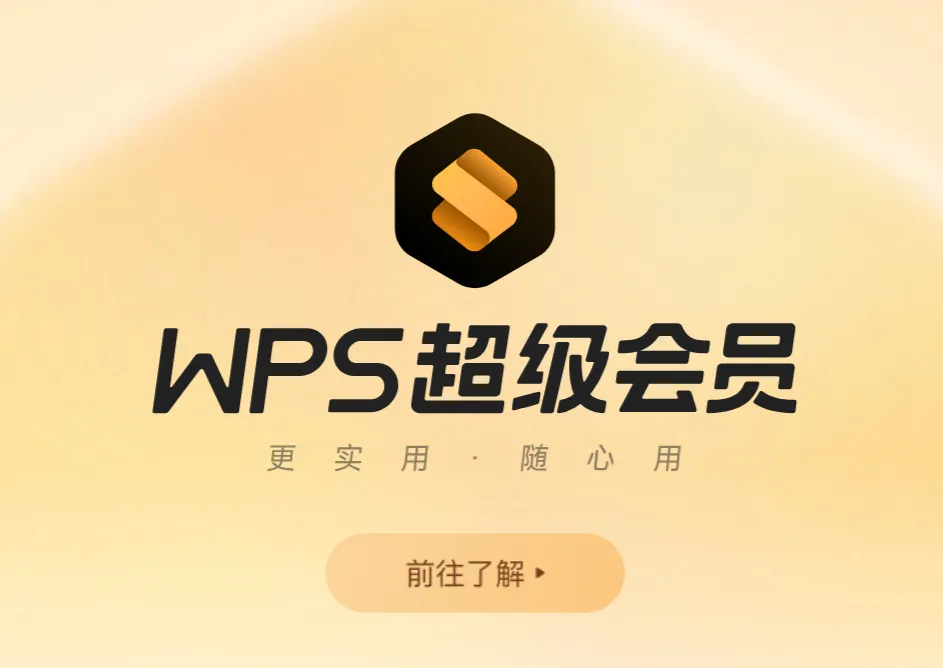
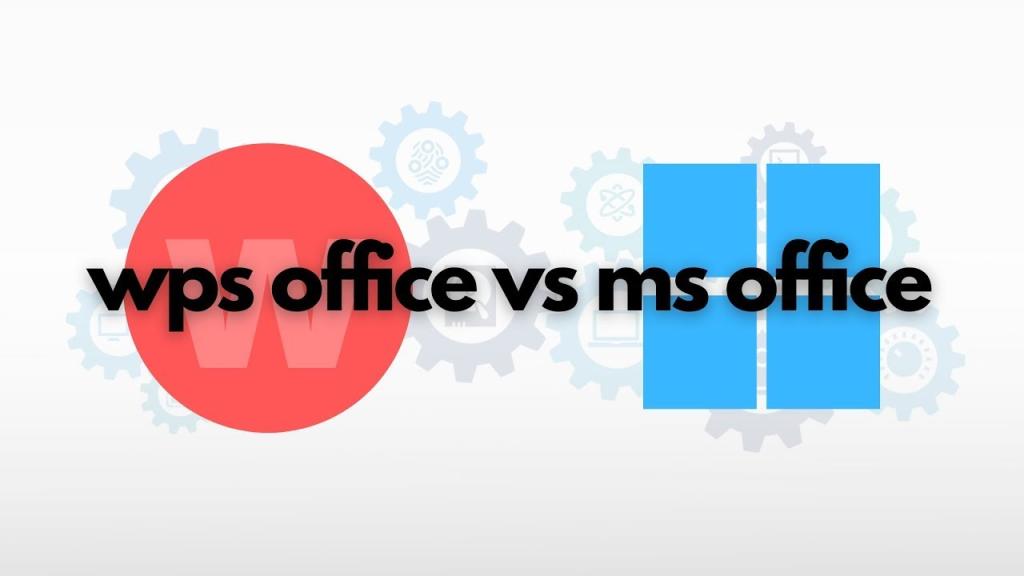


暂无评论,你要说点什么吗?